Настройка почты
Почта+Контакт телефон - Почта gorodperm ru
Как подключить рабочую почту
1. Для подключения рабочей почты необходимо открыть браузер (Opera, Chrome, Mozilla Firefox, Яндекс и т.д.)
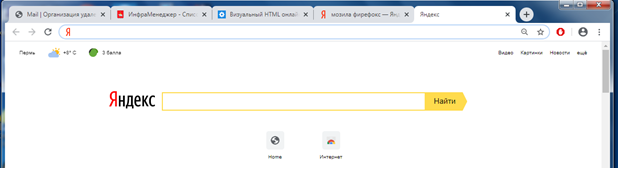
2. В адресной строке вводим https://mail.gorodperm.ru/owa

3. Во всплывающем окне ставим галочку (Использовать облегченную версию Outlook) и вводим Логин (gorodperm.ru/Ivanov-iv) и Пароль как на компьютере! Нажимаем кнопку ВОЙТИ
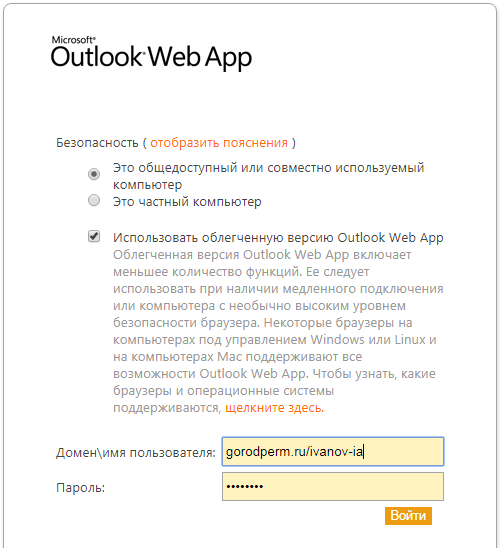
4. В следующем всплывающем окне нажимаем кнопку ОК
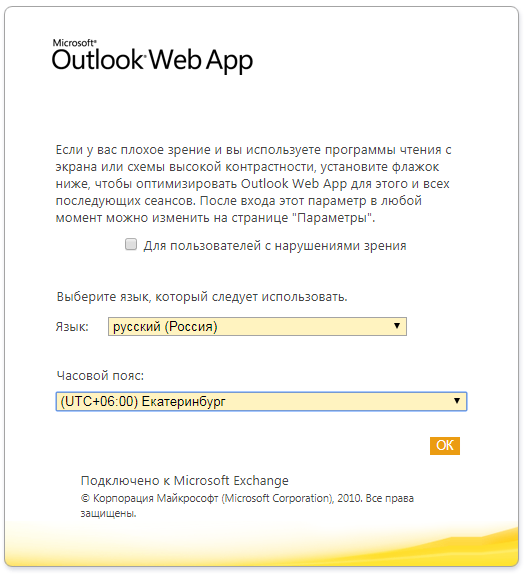
Почта открыта
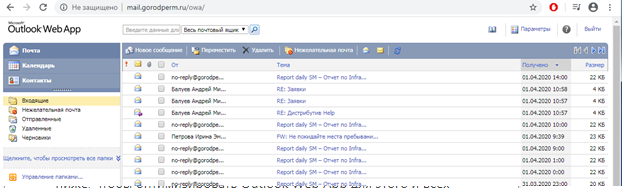
Работа с почтой - Почта gorodperm ru
Почта на телефоне Android (Exchange)
Как подключить почту на Android
Для подключения почты на телефоне с OS Android необходимо зайти в Google Play
В строке поиска ввести Outlook и нажать кнопку Установить
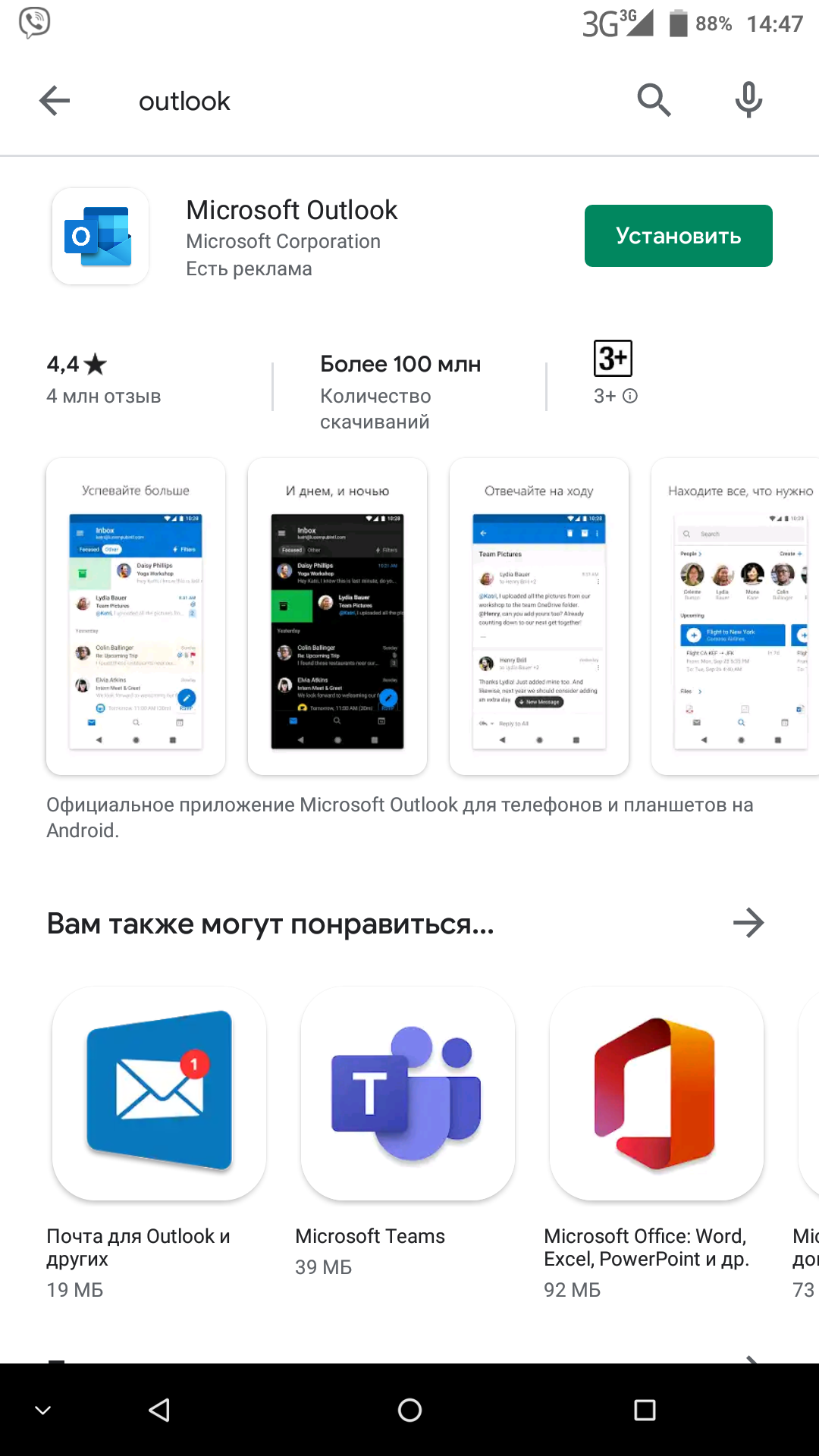
После установки приложения Outlook нажимаем кнопку Открыть
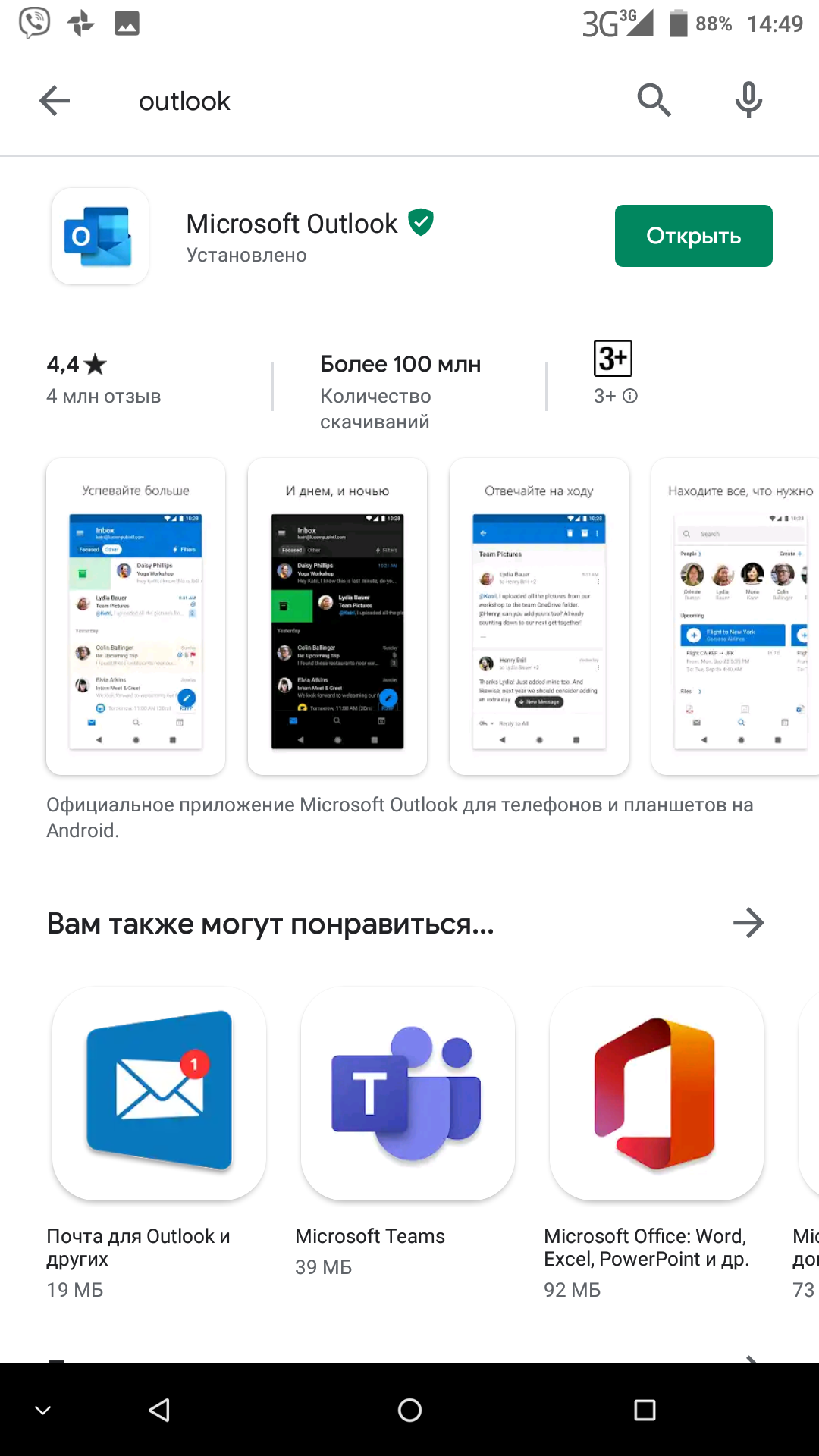
Приложение Outlook установлено нажимаем Начать работу
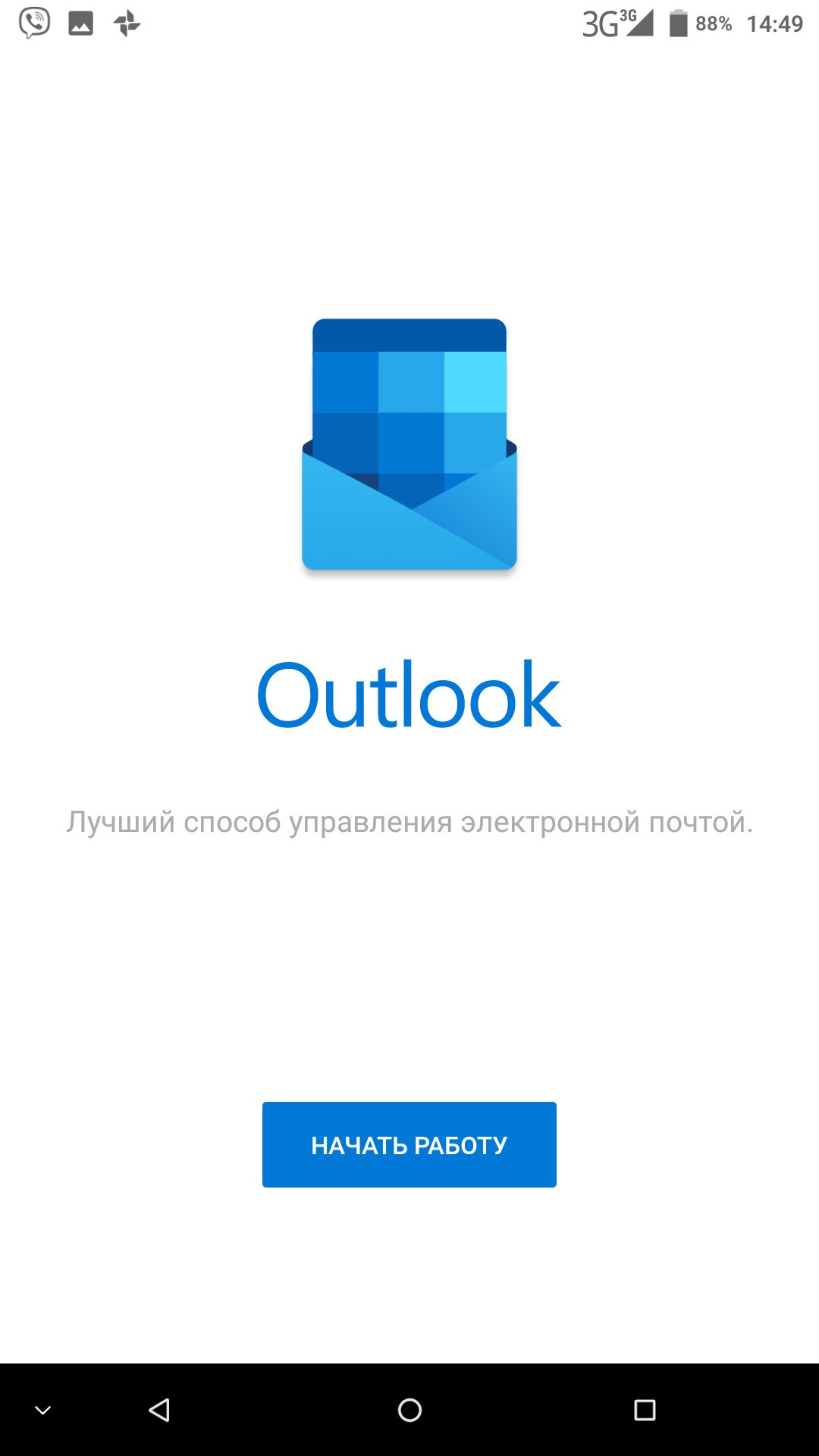
В окне Учетные записи нажимаем Пропустить
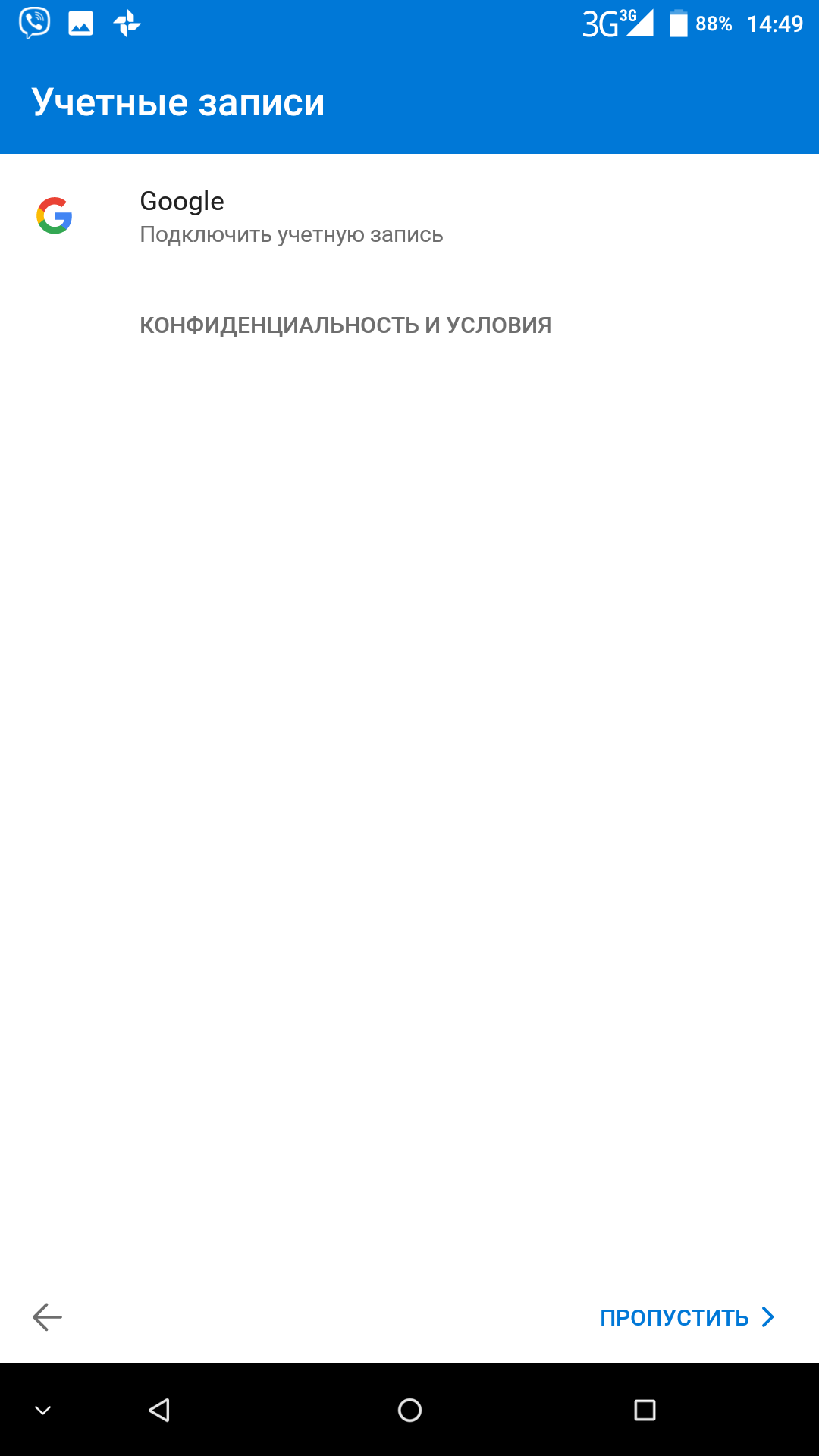
В окне Добавить учетную запись в поле Введите рабочий или личный электронный адрес пишем адрес рабочей электронной почты и нажимаем кнопку Продолжить
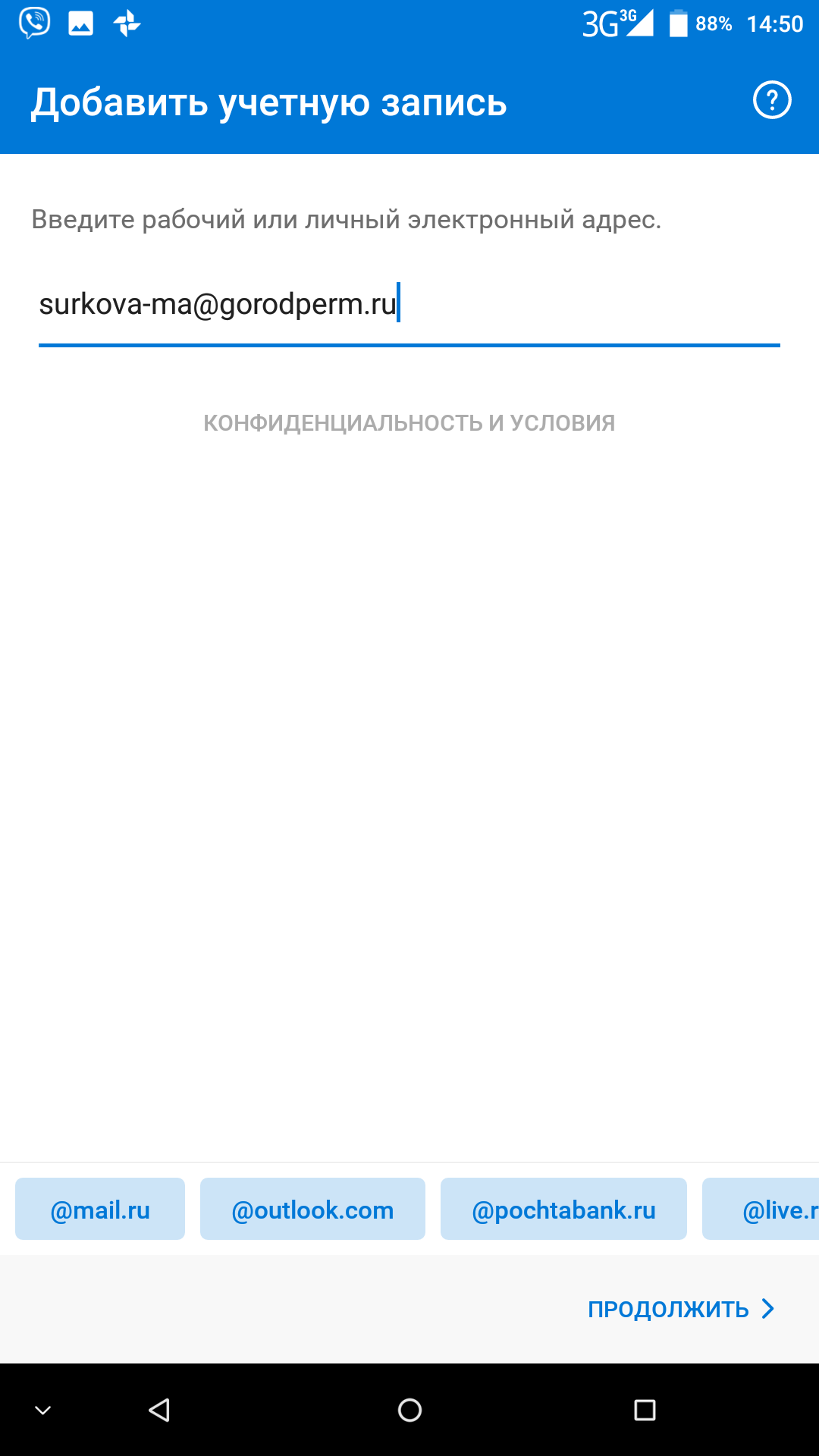
В окне Подключение Exchange в поле Пароль вписываем пароль от входа на компьютер и нажимаем на галочку в верхнем правом углу
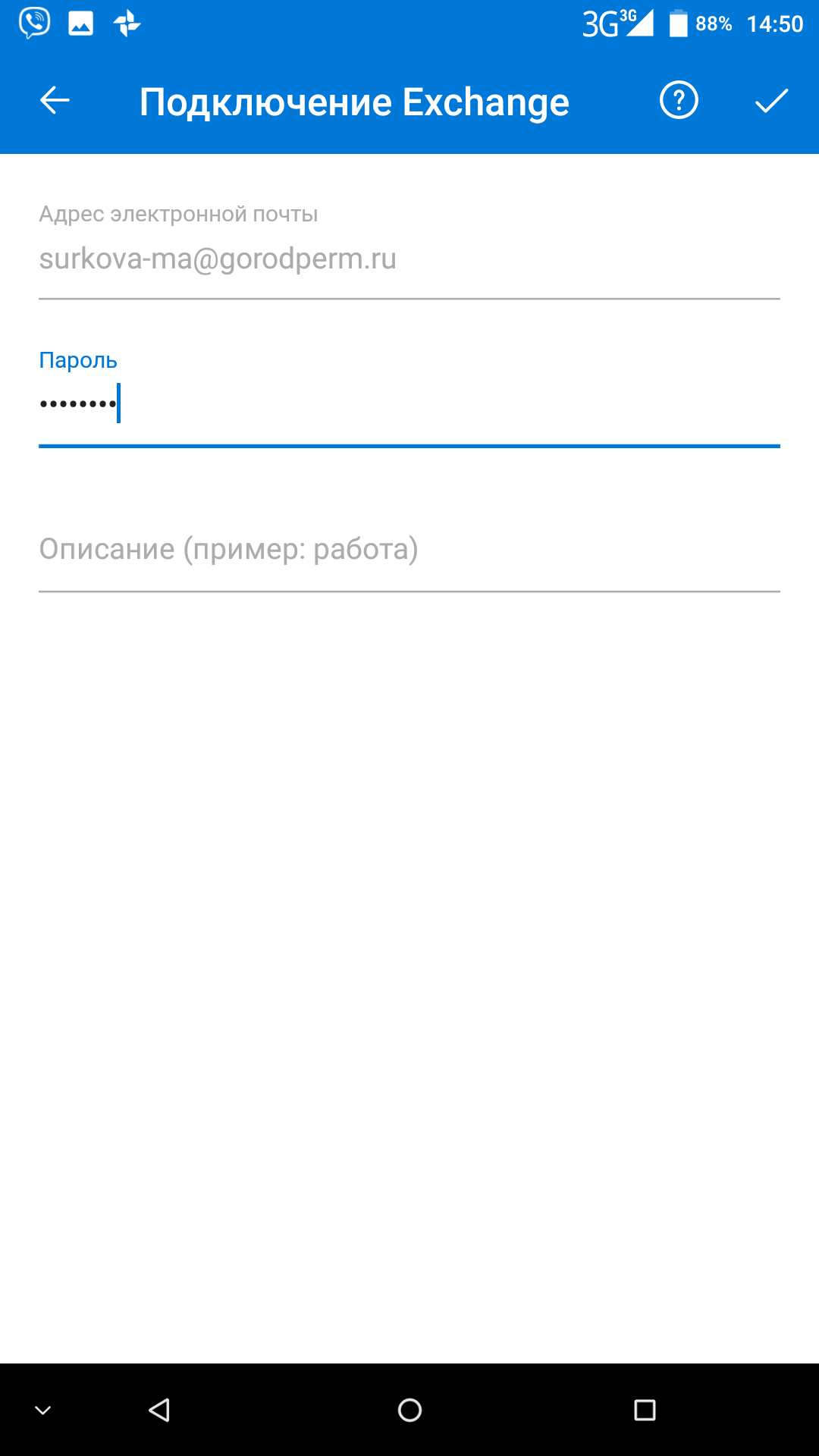
У четная запись добавлена нажимаем Пропустить
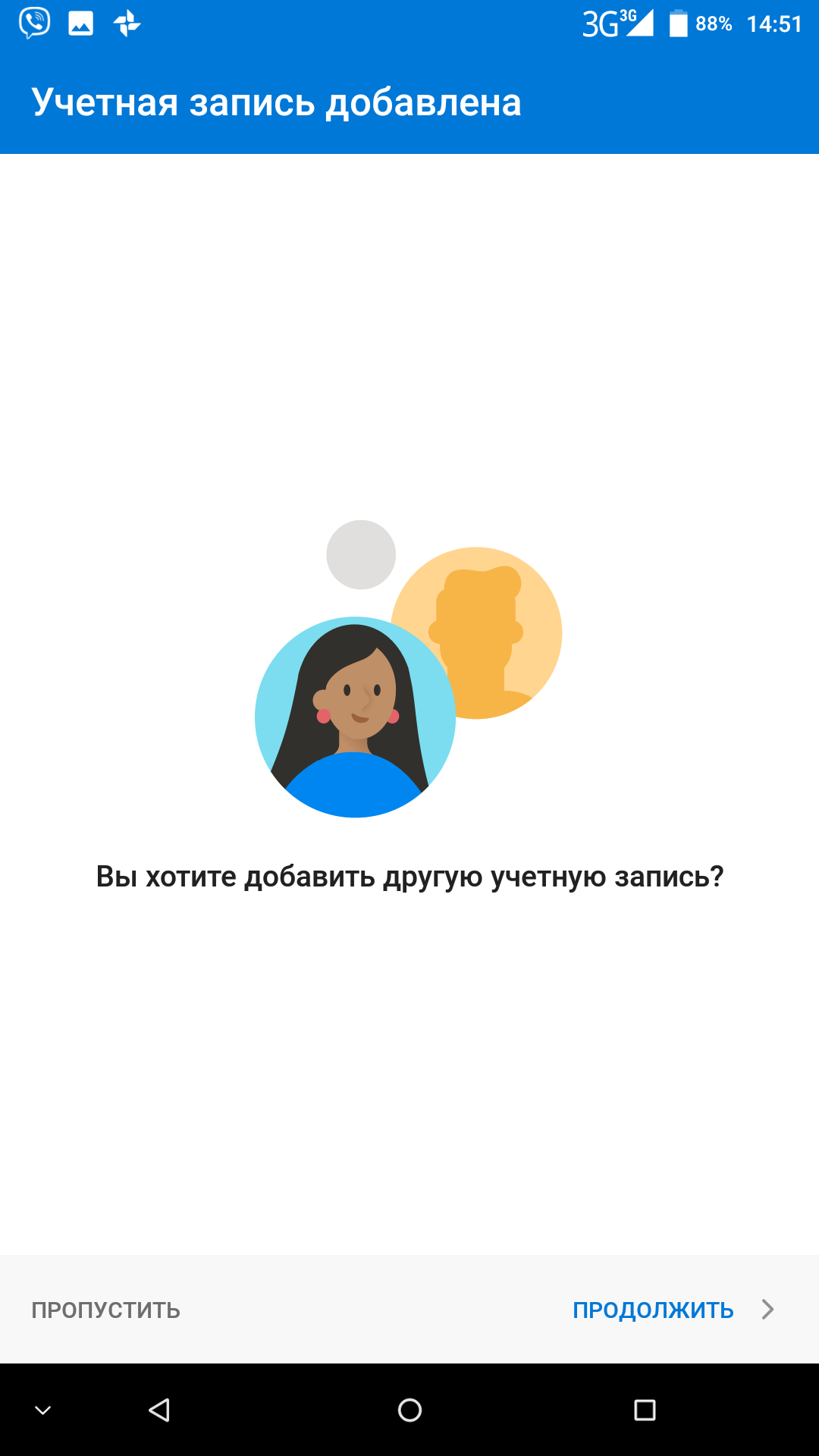
В информационном окне нажимаем Пропустить
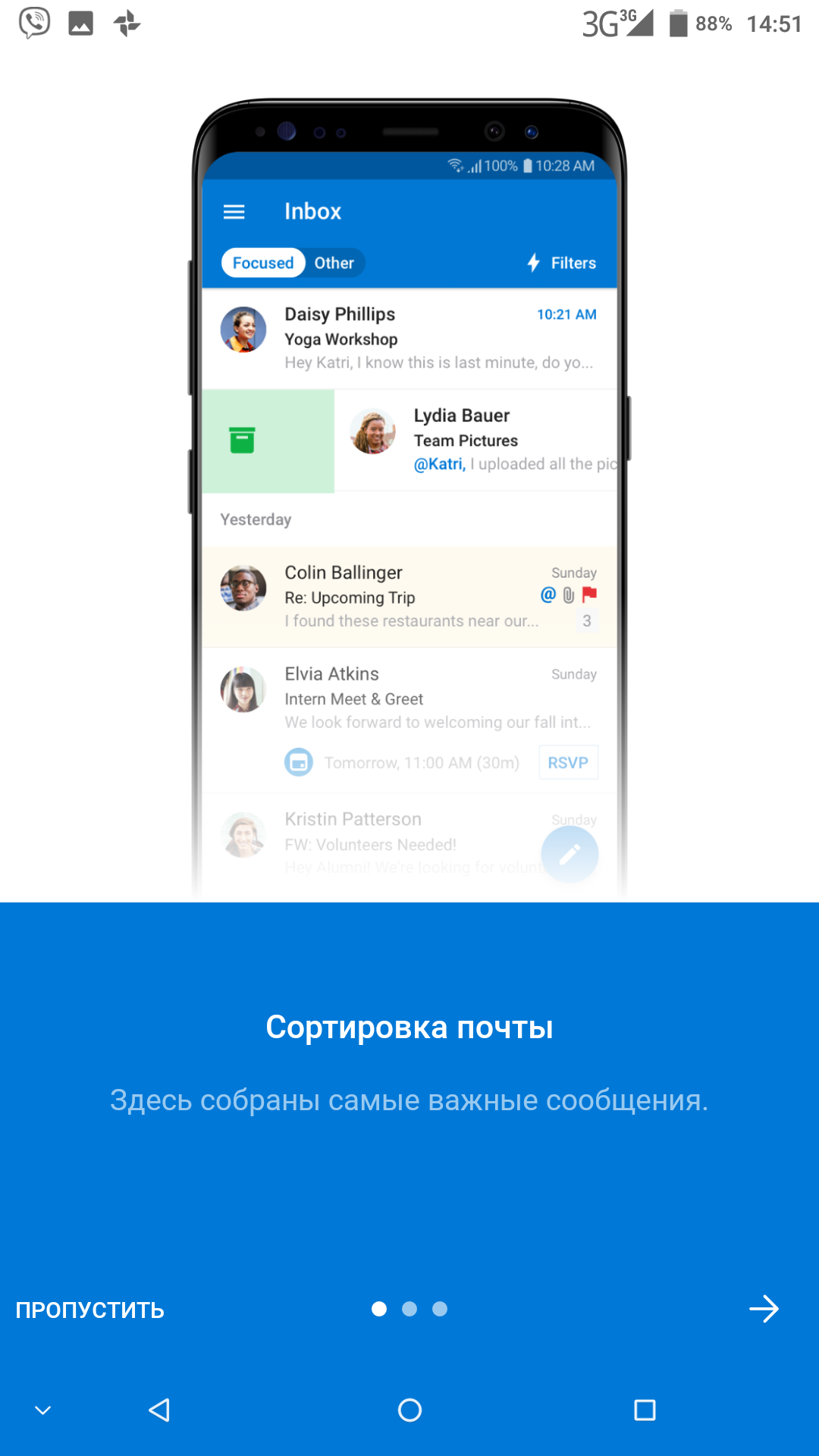
Почта подключена
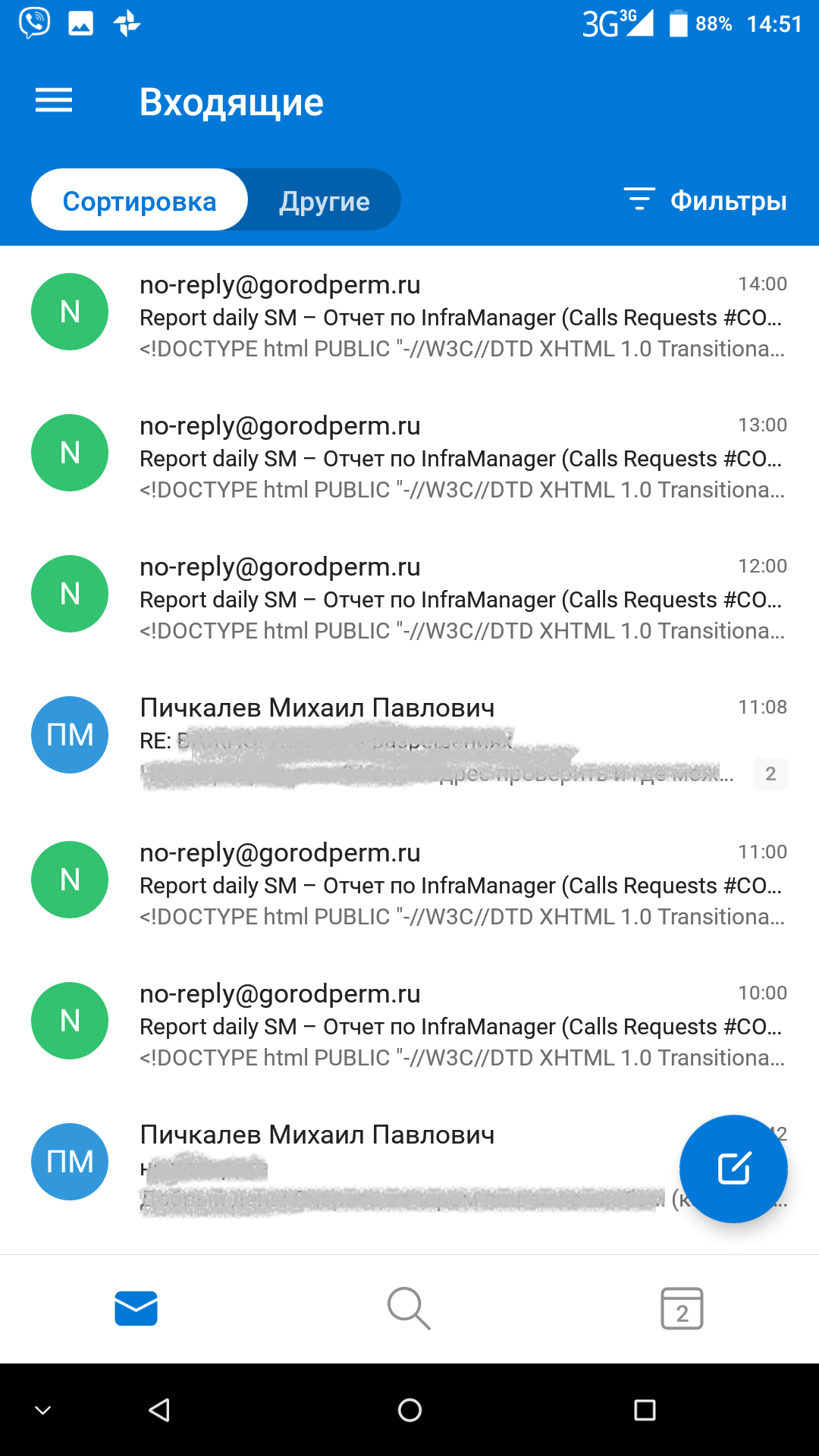
Телефонный справочник - Почта gorodperm ru
Как решить возникающие проблемы?
- Прочитать и просмотреть инструкции и видео.
- Внимательно выполнить последовательность шагов из инструкций.
В случае возникновения ошибок - сделать скриншоты и кратко описать суть возникающей проблемы, обязательно оставить контакты для обратной связи. -
По электронной почте обратиться к администратору вашего подразделения, для функциональных подразделений - необходимо обратить в УИТ.
Единый ящик для заведения заявки help@gorodperm.ru.
В связи с большим количеством обращений решение проблем по телефону без отправки письма(заведения заявки) производитьсья не будет.
При обращении указывайте телефон для контакта.